
Disk Defragmenter - əsasən Windows-u optimallaşdırmaq üçün istifadə olunan parçalanmış faylları birləşdirmək proseduru. Kompüterin sürətlənməsi ilə bağlı demək olar ki, hər hansı bir məqalədə defragmentinq barədə məsləhətlərə rast gələ bilərsiniz.
Lakin bütün istifadəçilər defraqmentasiyanın nədən ibarət olduğunu başa düşmürlər və hansı hallarda bunu etmək lazım olduğunu və hansı hallarda etmədiyini bilmirlər; bunun üçün hansı proqramdan istifadə etməyə dəyər - daxili yardım proqramı kifayətdir və ya üçüncü tərəf proqramını quraşdırmaq daha yaxşıdır.
Disk defragmentasiyası nədir?
Bir disk defragmenting edərkən bir çox istifadəçi nə olduğunu düşünmür və ya bunun nə olduğunu öyrənməyə çalışmır. Cavabı adın özündə tapmaq olar: "defragmentasiya" sabit diskə yazarkən parçalanmış faylları birləşdirən bir prosesdir. Aşağıdakı şəkil aydın göstərir ki, solda bir faylın fraqmentləri boş bir boşluq və arakəsmələr olmadan davamlı bir axında qeyd olunur və sağda eyni fayl parçalar şəklində sabit diskə səpələnir.
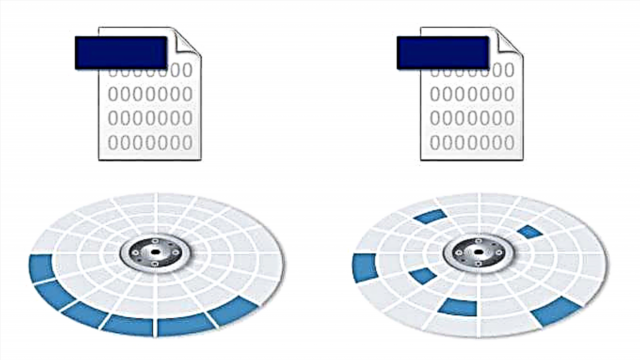
Təbii ki, boş yer və digər fayllara bölünmədən daha möhkəm bir sənəd oxumaq üçün disk daha rahat və daha sürətli olur.
HDD parçalanması niyə baş verir
Sərt disklər, hər biri müəyyən bir məlumat saxlaya bilən sektorlardan ibarətdir. Bir sektora sığmayan sabit bir fayl böyük bir sənəddə saxlanılırsa, o bölünür və bir neçə sektora yazılır.
Varsayılan olaraq, sistem həmişə fayl fraqmentlərini mümkün qədər bir-birinə - qonşu sektorlarda yazmağa çalışır. Bununla birlikdə, digər faylların silinməsi / qənaət edilməsi, onsuz da yadda qalan faylların və digər proseslərin ölçüsünün dəyişməsi səbəbindən hər zaman bir-birinin yanında olan boş sektorlar olmur. Buna görə Windows, fayl qeydini HDD-nin digər hissələrinə köçürür.
Parçalanma sürət sürətinə necə təsir edir
Qeydə alınmış parçalanmış bir fayl açmaq istədikdə, sabit diskin başı ardıcıl olaraq qeyd olunduğu sektorlara keçir. Beləliklə, sənədin bütün hissələrini tapmaq üçün sabit disk ətrafında nə qədər çox hərəkət etsə, oxunma daha yavaş baş verəcəkdir.
Sol tərəfdəki görüntü parçalanmış faylları oxumaq üçün sabit diskin başına neçə hərəkət etməli olduğunuzu göstərir. Sağ tərəfdə mavi və sarı rənglərlə işarələnmiş hər iki sənəd davamlı olaraq qeyd olunur ki, bu da diskin səthindəki hərəkətlərin sayını əhəmiyyətli dərəcədə azaldır.

Defragmentasiya, parçalanmanın ümumi faizinin azaldılması və bütün faylların (mümkün olduqda) qonşu sektorlarda yerləşməsi üçün bir sənədin parçalarını yenidən dəyişdirmə prosesidir. Buna görə oxu davamlı olaraq baş verəcək, bu da HDD sürətinə müsbət təsir edəcəkdir. Bu, böyük sənədləri oxuyarkən xüsusilə nəzərə çarpır.
Üçüncü tərəf proqramlarını defragment etmək üçün istifadə etməyin mənası varmı?
Tərtibatçılar defraqmentasiya ilə məşğul olan çox sayda proqram yaratdılar. Həm kiçik defragmenter proqramlarını tapa bilərsiniz, həm də onları kompleks sistem optimallaşdırıcılarının bir hissəsi olaraq qarşılaya bilərsiniz. Pulsuz və pullu seçimlər var. Bəs bunlar lazımdır?
Üçüncü tərəf kommunal xidmətlərinin müəyyən effektivliyi şübhəsiz mövcuddur. Müxtəlif inkişaf etdiricilərin proqramları təklif edə bilər:
- Xüsusi avtomatik defraqmentasiya parametrləri. İstifadəçi prosedur cədvəlini daha çevik idarə edə bilər;
- Prosesin aparılması üçün digər alqoritmlər. Üçüncü tərəf proqramları öz xüsusiyyətlərinə malikdir, nəticədə daha sərfəlidir. Məsələn, defragmenteri işə salmaq üçün HDD-də boş yerlərin az faizini tələb edirlər. Eyni zamanda, yükləmə sürətini artırmaq üçün fayl optimallaşdırılması aparılır. Ayrıca, həcmdəki boş yer birləşir ki, gələcəkdə parçalanma səviyyəsi daha yavaş artır;
- Əlavə xüsusiyyətlər, məsələn, qeyd dəftərini defragment etmək.
Əlbəttə ki, proqramların funksiyaları geliştiricidən asılı olaraq dəyişir, buna görə istifadəçi ehtiyaclarına və PC imkanlarına görə bir yardım proqramı seçməlidir.
Diskdə daim defraqment etmək lazımdırmı?
Windows-un bütün müasir versiyaları həftədə bir dəfə avtomatik, planlı bir proses təklif edir. Ümumiyyətlə, bu lazım olduğundan daha faydasızdır. Fakt budur ki, parçalanma özü köhnə bir prosedurdur və bundan əvvəl həqiqətən lazım idi. Əvvəllər, hətta yüngül parçalanma da sistemin işinə mənfi təsir göstərmişdir.
Müasir HDD-lər daha yüksək işləmə sürətinə sahibdirlər və əməliyyat sistemlərinin yeni versiyaları daha “ağıllı” hala gəldi, buna görə də müəyyən parçalanma prosesi ilə də istifadəçi iş sürətinin azalmasını hiss edə bilməz. Böyük bir həcmli (1 TB və daha yuxarı) bir sabit disk istifadə etsəniz, sistem performansa təsir etməməsi üçün ağır faylları bunun üçün optimal şəkildə paylaya bilər.
Bundan əlavə, defragmentatorun daimi işə salınması diskin istismar müddətini azaldır - bu vacib bir mənfi cəhətdir, nəzərə almağa dəyər.
Defragmentasiya Windows-da default olaraq aktiv olduğundan, əl ilə deaktiv edilməlidir:
- Gedin "Bu kompüter", diski sağ basın və seçin "Xüsusiyyətlər".

- Nişana keçin "Xidmət" düyməsini basın "Optimallaşdır".

- Pəncərədə düyməni vurun "Parametrləri dəyişdir".

- İşarələyin "Planlaşdırılan şəkildə yerinə yetirin (tövsiyə olunur)" və vurun OK.

Bir SSD sürücüsünü defraqmentləşdirməyim lazımdır?
SSD istifadə edənlərin çox yayılmış səhvləri hər hansı bir defragmenterin istifadəsidir.
Unutmayın ki, kompüterinizdə və ya dizüstü kompüterinizdə bir SSD quraşdırılıbsa, heç bir halda defraqmentasiya etməyin - bu sürücünün aşınmasını xeyli sürətləndirir. Bundan əlavə, bu prosedur bərk vəziyyətdə olan sürücünün sürətini artırmayacaqdır.
Əvvəllər Windows-da defraqmentasiya etməmisinizsə, bunu bütün sürücülər üçün və ya yalnız SSD üçün etdiyinizə əmin olun.
- Yuxarıdakı təlimatlardan 1-3 addımları təkrarlayın və sonra düyməni basın "Seç".

- Yalnız cədvələ görə defraqment etmək istədiyiniz HDD-lərin yanındakı qutuları seçin və vurun OK.

Üçüncü yardım proqramlarında bu xüsusiyyət də mövcuddur, ancaq onu konfiqurasiya yolu fərqli olacaqdır.
Defraqmentasiya xüsusiyyətləri
Bu prosedurun keyfiyyəti üçün bir neçə nüans var:
- Defraqmentlərin arxa planda işləyə biləcəyinə baxmayaraq, ən yaxşı nəticəni əldə etmək üçün istifadəçinin heç bir fəaliyyəti olmadıqda və ya minimal miqdarda olduqda (məsələn, fasilə zamanı və ya musiqi dinləyərkən) onları idarə etmək yaxşıdır;
- Dövri defraqmentasiya apararkən, əsas sənədlərə və sənədlərə girişi sürətləndirən sürətli metodlardan istifadə etmək daha düzgündür, lakin sənədlərin müəyyən hissəsi işlənməyəcəkdir. Bu vəziyyətdə tam prosedur az tez-tez edilə bilər;
- Tam defraqmentasiya etmədən əvvəl, vacib olmayan sənədləri silmək və mümkünsə faylları emaldan kənarlaşdırmaq tövsiyə olunur səhifə səhifəsi.sys və hiberfil.sys. Bu iki fayl müvəqqəti olaraq istifadə olunur və hər sistem başlanğıcında yenidən qurulur;
- Proqramın fayl cədvəlini (MFT) və sistem sənədlərini defraqmentləşdirmə qabiliyyəti varsa, onda laqeyd yanaşmamalısınız. Bir qayda olaraq, belə bir funksiya əməliyyat sistemi işləyərkən mövcud deyil və Windows başlamazdan əvvəl yenidən başladıqdan sonra yerinə yetirilə bilər.
Defragment necə
Defraqmentin iki əsas yolu var: başqa bir geliştiricidən bir yardım proqramı qurmaq və ya əməliyyat sisteminə quraşdırılmış bir proqramdan istifadə etmək. Bu vəziyyətdə, yalnız quraşdırılmış diskləri deyil, həm də USB ilə qoşulmuş xarici sürücüləri də optimallaşdıra bilərsiniz.
Nümunə olaraq Windows 7-də defragmentasiya üçün təlimatlar mövcuddur və orada məşhur proqramlar və standart Windows yardım proqramı ilə işləmək üçün bir təlimat tapa bilərsiniz.
Ətraflı məlumat: Windows Disk Defragmentasiya üsulları
Yuxarıdakıları yekunlaşdıraraq məsləhət görürük:
- Bərk vəziyyətdə olan bir sürücünü (SSD) defraqmentasiya etməyin.
- Windows-da planlaşdırılan defraqmentasiyanı deaktiv edin.
- Bu müddətdən sui-istifadə etməyin.
- Əvvəlcə analiz edin və defraqmentasiyaya ehtiyac olub olmadığını öyrənin.
- Mümkünsə, quraşdırılmış Windows yardım proqramından daha yüksək olan yüksək keyfiyyətli proqramlardan istifadə edin.

















